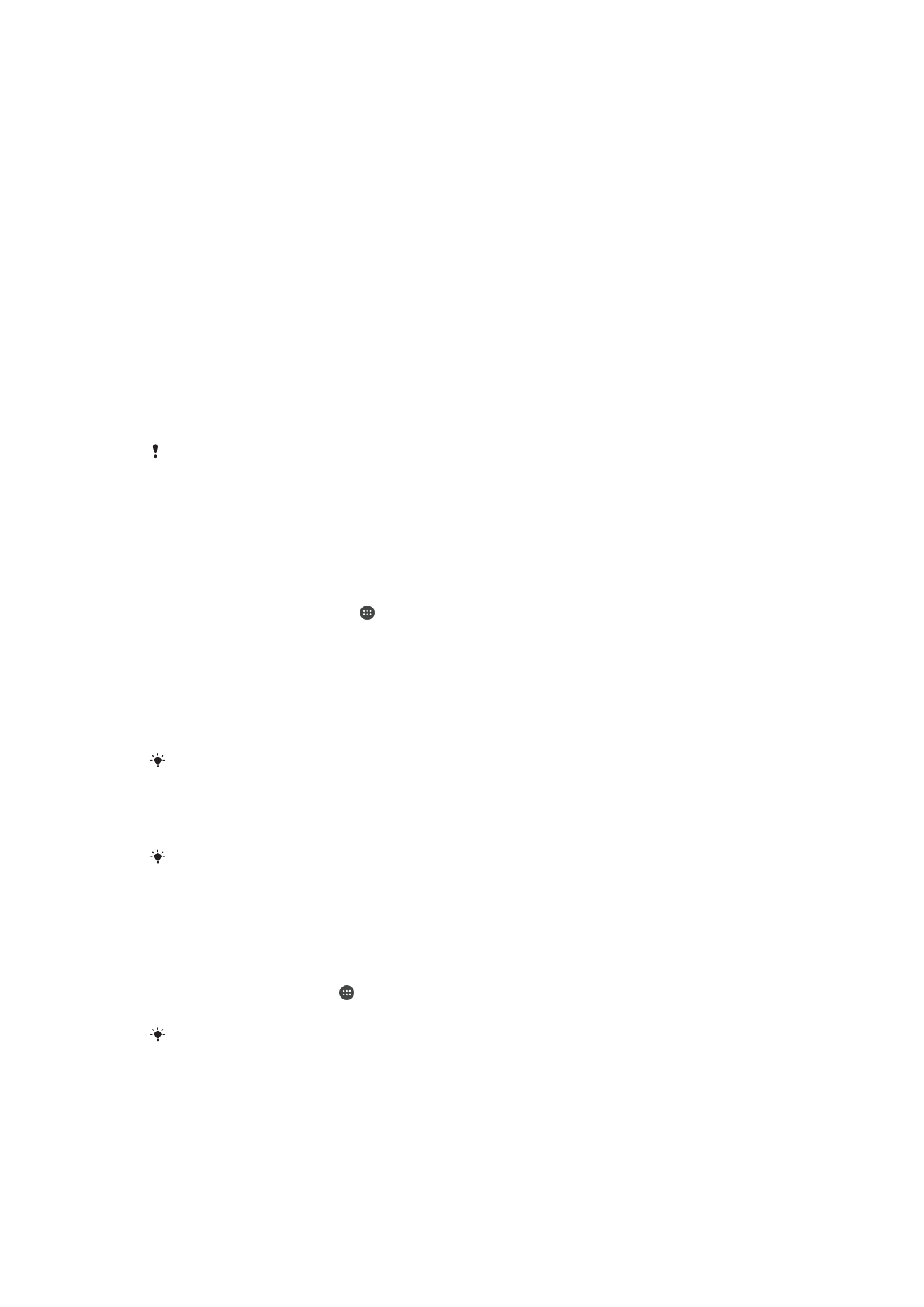
Λογαριασμοί πολλών χρηστών
Η συσκευή σας υποστηρίζει λογαριασμούς πολλών χρηστών, ώστε κάθε χρήστης να συνδέεται σε
αυτήν και να την χρησιμοποιεί ξεχωριστά. Οι λογαριασμοί πολλών χρηστών εξυπηρετούν ιδιαίτερα σε
περιπτώσεις όπου διάφορα μέλη μιας οικογένειας ή μιας ομάδας μοιράζονται την ίδια συσκευή. Οι
χρήστες μπορούν να έχουν διαφορετικές αρχικές οθόνες, ταπετσαρίες και γενικές ρυθμίσεις, καθώς και
ξεχωριστή πρόσβαση στις εφαρμογές και τη μνήμη για την αποθήκευση αρχείων, όπως η μουσική και οι
φωτογραφίες.
Αν κάποιος θέλει απλώς να χρησιμοποιήσει τη συσκευή σας προσωρινά, μπορείτε να κάνετε εναλλαγή
σε λειτουργία επισκέπτη στη συσκευή σας και ενεργοποιήσετε έναν λογαριασμό επισκέπτη για αυτόν το
χρήστη. Στη λειτουργία επισκέπτη, γίνεται εκκίνηση της συσκευής σας όπως σε ένα σύστημα νέας
εγκατάστασης, μόνο με τις προεγκατεστημένες εφαρμογές. Μόλις ο επισκέπτης ολοκληρώσει τη χρήση
της συσκευής σας, μπορείτε να διαγράψετε τη σύνοδο, έτσι ώστε να γίνει νέα εκκίνηση για τον επόμενο
επισκέπτη.
Ο χρήστης που ρυθμίζει τη συσκευή για πρώτη φορά γίνεται ο κάτοχός της. Ο κάτοχος είναι ο
διαχειριστής ή ο κύριος χρήστης. Ο λογαριασμός κατόχου δεν μπορεί να διαγραφεί, αλλά ο κάτοχος
μπορεί να διαγράψει οποιουσδήποτε πρόσθετους λογαριασμούς χρηστών. Μπορείτε να προσθέσετε
μέχρι τρεις κανονικούς λογαριασμούς χρηστών. Ο λογαριασμός επισκέπτη είναι προεγκατεστημένος και
δεν μπορεί να διαγραφεί.
Ορισμένες λειτουργίες είναι διαθέσιμες μόνο για τον κάτοχο. Για παράδειγμα, μόνο ο κάτοχος
μπορεί να αποκτήσει πρόσβαση στην εξωτερική κάρτα SD.
Χρήση λογαριασμών πολλαπλών χρηστών
Για να προσθέσετε λογαριασμό τακτικού χρήστη
1
Βεβαιωθείτε ότι έχετε συνδεθεί ως κάτοχος, δηλαδή ο χρήστης που ρύθμισε τη συσκευή για
πρώτη φορά.
2
Από την αρχική οθόνη, πατήστε .
3
Βρείτε και πατήστε τις επιλογές Ρυθμίσεις > Χρήστες > Προσθήκη χρήστη.
4
Πατήστε OK. Δημιουργείται ο νέος λογαριασμός.
5
Πατήστε ΡΥΘΜΙΣΗ ΤΩΡΑ. Η οθόνη κλειδώνει και στην επάνω δεξιά γωνία εμφανίζεται ένα
εικονίδιο το οποίο αντιπροσωπεύει τον χρήστη που μόλις προστέθηκε.
6
Ξεκλειδώστε την οθόνη σαρώνοντας προς τα αριστερά ή προς τα πάνω.
7
Ακολουθήστε τις οδηγίες που εμφανίζονται στην οθόνη για να δημιουργήσετε το λογαριασμό για
το χρήστη.
Σε περίπτωση που το άτομο που χρησιμοποιεί τον νέο λογαριασμό θέλει να τον ρυθμίσει αλλά
δεν έχει χρόνο στη διάθεσή του, μπορείτε να πατήσετε ΟΧΙ ΤΩΡΑ στο βήμα 5. Σε περίπτωση
που το άτομο είναι έτοιμο, μπορεί να επιλέξει το στοιχείο Χρήστες στην ενότητα Ρυθμίσεις και
να δει τον νέο λογαριασμό, ο οποίος εμφανίζεται ως Νέος χρήστης. Απλώς πατήστε το
λογαριασμό και ακολουθήστε τις οδηγίες για να ολοκληρώσετε τη ρύθμισή του.
Μπορείτε επίσης να προσθέσετε λογαριασμό τακτικού χρήστη από τη γραμμή κατάστασης σε
οποιαδήποτε οθόνη. Σύρετε απλώς τη γραμμή κατάστασης προς τα κάτω, πατήστε το εικονίδιο
του χρήστη και, στη συνέχεια, πατήστε Προσθήκη χρήστη.
Για να ενεργοποιήσετε το λογαριασμό χρήστη επισκέπτη
1
Βεβαιωθείτε ότι έχετε πραγματοποιήσει είσοδο ως κάτοχος, δηλαδή ως ο χρήστης που ρύθμισε
τη συσκευή την πρώτη φορά.
2
Στην αρχική οθόνη, πατήστε .
3
Βρείτε και πατήστε τις επιλογές Ρυθμίσεις>Χρήστες>Επισκέπτης.
Μπορείτε, επίσης, να ενεργοποιήσετε το λογαριασμό χρήστη επισκέπτη από τη γραμμή
κατάστασης σε οποιαδήποτε οθόνη. Σύρετε απλώς τη γραμμή κατάστασης προς τα κάτω με
δύο δάχτυλα, πατήστε το εικονίδιο του χρήστη και, στη συνέχεια, πατήστε Προσθήκη
επισκέπτη.
63
Το παρόν αποτελεί μια προσαρμοσμένη μορφή αυτής της έκδοσης για το Internet. © Εκτυπώστε μόνο για ιδιωτική χρήση.
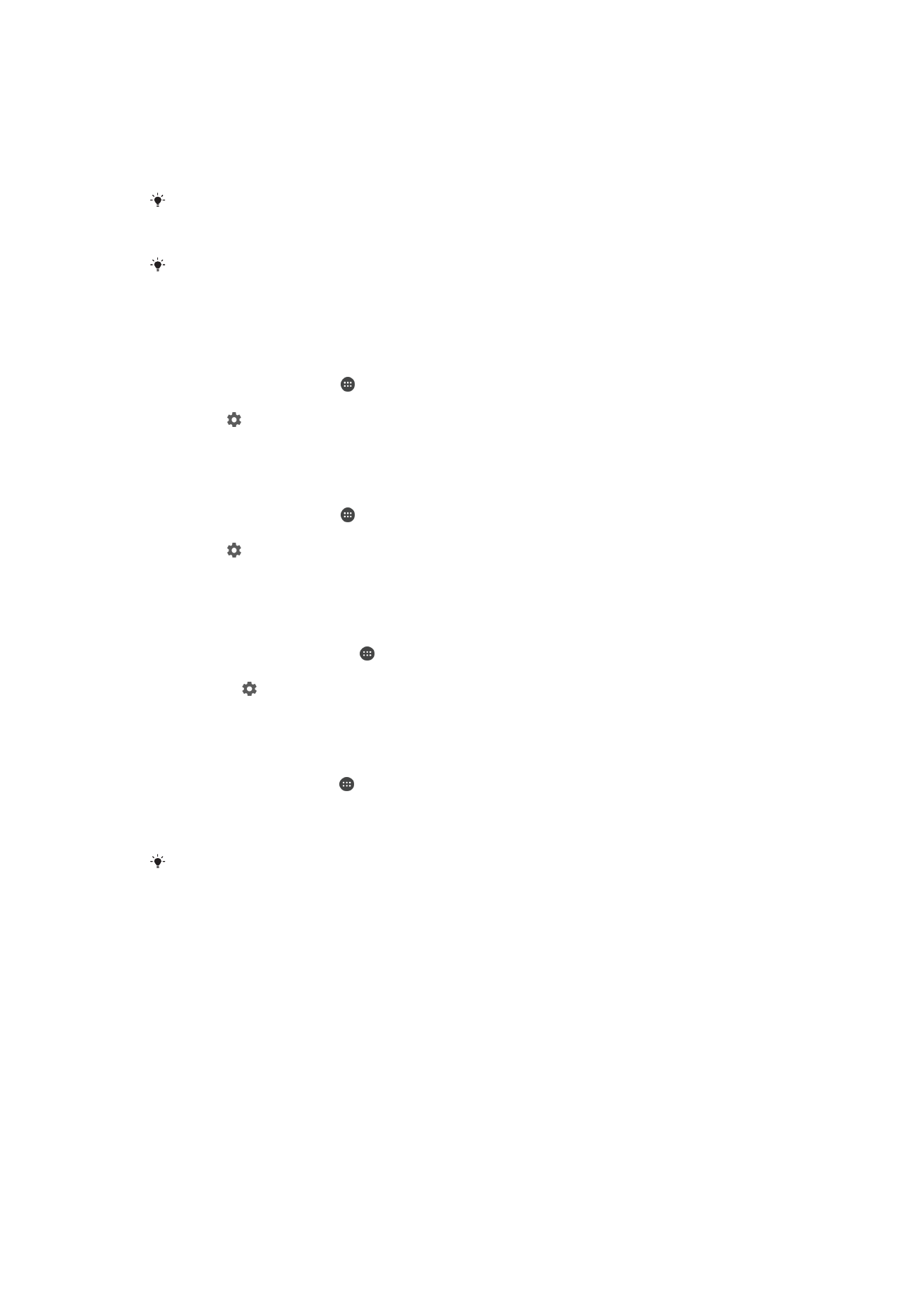
Για να κάνετε εναλλαγή μεταξύ λογαριασμών πολλαπλών χρηστών
1
Για να δείτε τη λίστα των χρηστών, σύρετε απλώς τη γραμμή κατάστασης προς τα κάτω με δύο
δάχτυλα και, στη συνέχεια, πατήστε το εικονίδιο του χρήστη επάνω δεξιά στην οθόνη.
2
Πατήστε το εικονίδιο που αναπαριστά το λογαριασμό του χρήστη στον οποίο θέλετε να κάνετε
εναλλαγή. Θα εμφανιστεί η οθόνη κλειδώματος του συγκεκριμένου λογαριασμού χρήστη.
Όταν κάνετε εναλλαγή σε έναν λογαριασμό επισκέπτη, πατήστε Επανεκκίνηση εάν θέλετε να
διαγράψετε την προηγούμενη σύνοδο ή πατήστε Ναι, συνέχιση για να συνεχίσετε στην
προηγούμενη σύνοδο.
Κάθε χρήστης μπορεί να ορίσει τη δική του οθόνη κλειδώματος. Ανατρέξτε στην ενότητα
Κλείδωμα οθόνης στη σελίδα 11.
Για να επιτρέψετε σε έναν τακτικό χρήστη να πραγματοποιεί κλήσεις και να
χρησιμοποιεί τα SMS
1
Βεβαιωθείτε ότι έχετε πραγματοποιήσει είσοδο ως κάτοχος.
2
Στην Αρχική οθόνη, πατήστε .
3
Βρείτε και πατήστε το στοιχείο Ρυθμίσεις > Χρήστες.
4
Πατήστε δίπλα στο όνομα του σχετικού χρήστη και, στη συνέχεια, σύρετε το ρυθμιστικό
δίπλα στην επιλογή Ενεργοποίηση κλήσεων και SMS προς τα δεξιά.
Για να επιτρέψετε στο χρήστη επισκέπτη να πραγματοποιεί κλήσεις
1
Βεβαιωθείτε ότι έχετε πραγματοποιήσει είσοδο ως κάτοχος.
2
Στην Αρχική οθόνη, πατήστε .
3
Βρείτε και πατήστε το στοιχείο Ρυθμίσεις > Χρήστες.
4
Πατήστε δίπλα στην επιλογή Επισκέπτης και, στη συνέχεια, σύρετε το ρυθμιστικό δίπλα
στην επιλογή Ενεργοποίηση κλήσεων προς τα δεξιά.
Για να διαγράψετε το λογαριασμό ενός τακτικού χρήστη από τη συσκευή σας
1
Βεβαιωθείτε ότι έχετε συνδεθεί ως κάτοχος.
2
Από την αρχική οθόνη, πατήστε .
3
Βρείτε και πατήστε τα στοιχεία Ρυθμίσεις > Χρήστες.
4
Πατήστε το που βρίσκεται δίπλα στο όνομα του χρήστη που θέλετε να διαγράψετε και, στη
συνέχεια, πατήστε τα στοιχεία Κατάργηση χρήστη > Διαγραφή .
Για να διαγράψετε τα δεδομένα της συνόδου επισκέπτη
1
Βεβαιωθείτε ότι έχετε πραγματοποιήσει είσοδο στο λογαριασμό επισκέπτη.
2
Στην αρχική οθόνη, πατήστε .
3
Βρείτε και πατήστε το στοιχείο Ρυθμίσεις > Χρήστες.
4
Βρείτε και πατήστε το στοιχείο Διαγραφή επισκέπτη.
5
Πατήστε Κατάργηση.
Μπορείτε επίσης να διαγράψετε τα δεδομένα της συνόδου επισκέπτη από τη γραμμή
κατάστασης σε οποιαδήποτε οθόνη, αρκεί να είστε συνδεδεμένοι στο λογαριασμό επισκέπτη.
Σύρετε απλώς τη γραμμή κατάστασης προς τα κάτω με δύο δάχτυλα, πατήστε το εικονίδιο του
χρήστη και, στη συνέχεια, πατήστε Διαγραφή επισκέπτη.
Ρυθμίσεις για λογαριασμούς πολλών χρηστών
Υπάρχουν τρεις διαφορετικοί τύποι ρυθμίσεων στις συσκευές με πολλούς χρήστες:
•
Ρυθμίσεις που μπορούν να τροποποιηθούν από οποιονδήποτε χρήστη και επηρεάζουν όλους τους
χρήστες. Στα παραδείγματα περιλαμβάνονται η γλώσσα, το Wi-Fi, η λειτουργία πτήσης, το NFC και το
Bluetooth®.
•
Ρυθμίσεις που επηρεάζουν μόνο έναν μεμονωμένο λογαριασμό χρήστη. Στα παραδείγματα
περιλαμβάνονται ο αυτόματος συγχρονισμός δεδομένων, το κλείδωμα οθόνης, η προσθήκη διάφορων
λογαριασμών και η ταπετσαρία.
•
Ρυθμίσεις που είναι ορατές μόνο στον κάτοχο και επηρεάζουν όλους τους χρήστες, όπως για
παράδειγμα, οι ρυθμίσεις Εικονικού Ιδιωτικού Δικτύου (VPN).
64
Το παρόν αποτελεί μια προσαρμοσμένη μορφή αυτής της έκδοσης για το Internet. © Εκτυπώστε μόνο για ιδιωτική χρήση.